Lai to labotu, pārbaudiet, vai datorā nav vīrusu
- Windows atjaunināšanas kļūdu izraisa bojāti sistēmas faili, vīrusu infekcija vai nestabils interneta savienojums.
- Šajā rokasgrāmatā tiks apspriesti daži no labākajiem veidiem, kā novērst šo kļūdu.
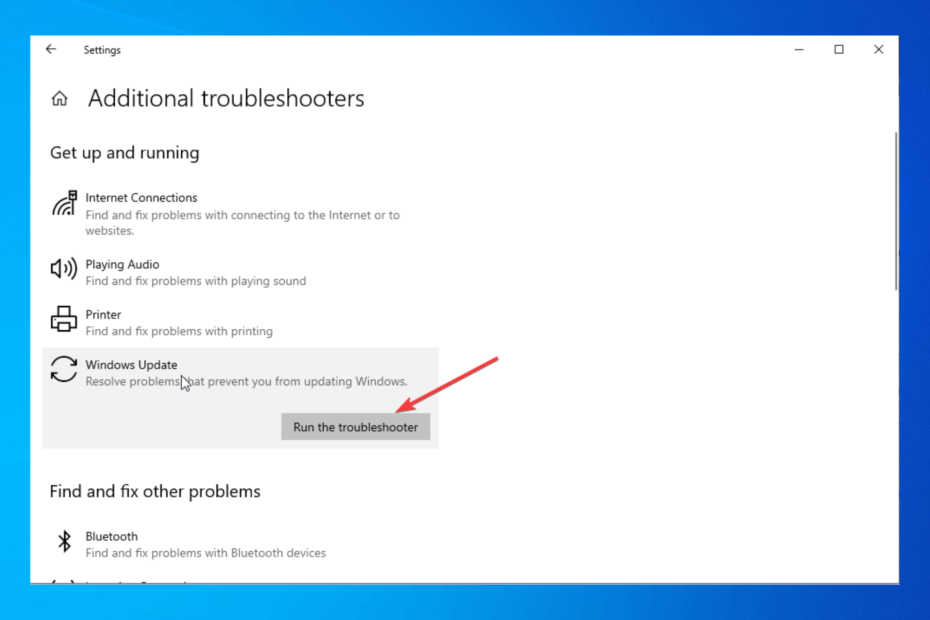
XINSTALĒT, NOklikšķinot uz LEJUPIELĀDES FAILA
Fortect ir sistēmas labošanas rīks, kas var skenēt visu sistēmu, lai atrastu bojātus vai trūkstošus OS failus, un automātiski aizstāt tos ar darba versijām no tās krātuves.
Uzlabojiet datora veiktspēju, veicot trīs vienkāršas darbības:
- Lejupielādējiet un instalējiet Fortect datorā.
- Palaidiet rīku un Sāciet skenēšanu
- Ar peles labo pogu noklikšķiniet uz Remonts, un izlabojiet to dažu minūšu laikā.
- 0 lasītāji jau ir lejupielādējuši Fortect šomēnes
Ja Windows 10 atjaunināšanas vai instalēšanas laikā saskārāties ar kļūdas kodu 0x80070006, šī rokasgrāmata var palīdzēt!
Mēs apspriedīsim dažas pieejamās problēmu novēršanas metodes, lai nekavējoties novērstu kļūdu. Sāksim!
Kas ir kļūda 0x80070006?
Kļūdas kods 0x80070006 ir Windows kļūda, kas norāda uz problēmu ar Windows Update vai Windows veikalu. Piemēram, šī kļūda tiek parādīta, ja atjaunināšana vai instalēšana neizdevās atļauju problēmas dēļ.
Atjaunināšanas laikā sistēma Windows nevar piekļūt noteiktiem failiem vai mapēm, kas nepieciešami atjaunināšanai vai instalēšanai; jūs varat saskarties ar šo kļūdu. Tas notiek, ja lietotāja kontam, kuru izmantojat, nav nepieciešamo atļauju piekļūt attiecīgajiem failiem vai mapēm.
Kas izraisa Windows instalēšanas kļūdu 0x80070006?
Šai atjaunināšanas kļūdai ir vairāki iemesli: daži no izplatītākajiem ir minēti šeit:
- Bojāti sistēmas faili vai reģistra ieraksti – Bojāti sistēmas faili un reģistra ieraksti var izraisīt dažādas problēmas, tostarp šo kļūdu. Lai to labotu, ir jālabo sistēmas faili.
- Ļaunprātīgas programmatūras infekcija – Ja jūsu dators ir inficēts ar vīrusiem vai ļaunprātīgu programmatūru, jūsu dators, iespējams, nevarēs veikt vienkāršus uzdevumus, piemēram, Windows atjaunināšanu. Jums ir jāveic dziļa skenēšana, izmantojot uzticamu ļaunprātīgas programmatūras novēršanas programmatūru.
- Novecojuši ierīču draiveri – Ierīču draiveri ir svarīgi pareizai datora darbībai. Ja tie ir novecojuši vai nesaderīgi, jūsu dators var nedarboties pareizi un radīt šādas kļūdas. Lai izvairītos no šīm problēmām, ir jāatjaunina ierīces draiveri uz jaunāko versiju.
- Sistēmas resursi ir pārslogoti – Ja jūsu centrālais procesors, operatīvā atmiņa vai citi sistēmas komponenti ir pārslogoti vai darbojas ar pilnu jaudu, var rasties šī kļūda.
- Nepareizi konfigurēti sistēmas iestatījumi – Nepareizas sistēmas konfigurācijas var izraisīt daudzas problēmas, tostarp šo atjaunināšanas kļūdu.
- Nepilnīgi atjauninājumi – Ja Windows atjaunināšanas laikā, jūsu dators tika pārtraukts vai, ja atjauninājums nebija pilnībā instalēts, tas var izraisīt šo problēmu.
Ko es varu darīt, lai novērstu Windows instalēšanas kļūdu 0x80070006?
Pirms papildu problēmu novēršanas darbību veikšanas apsveriet iespēju veikt šādas pārbaudes:
- Restartējiet datoru.
- Pārbaudiet interneta savienojumu.
1. Palaidiet problēmu risinātāju
- Nospiediet Windows + es lai atvērtu Iestatījumi lietotne.
- Iet uz Atjaunināšana un drošība.
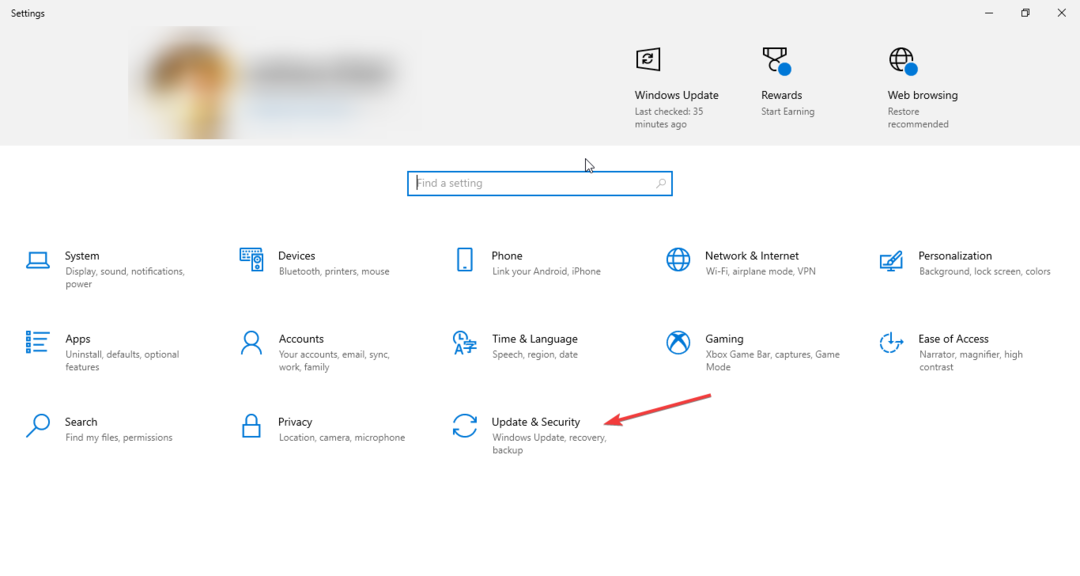
- Klikšķis Problēmu novēršana kreisajā rūtī un atlasiet Papildu problēmu risinātāji.
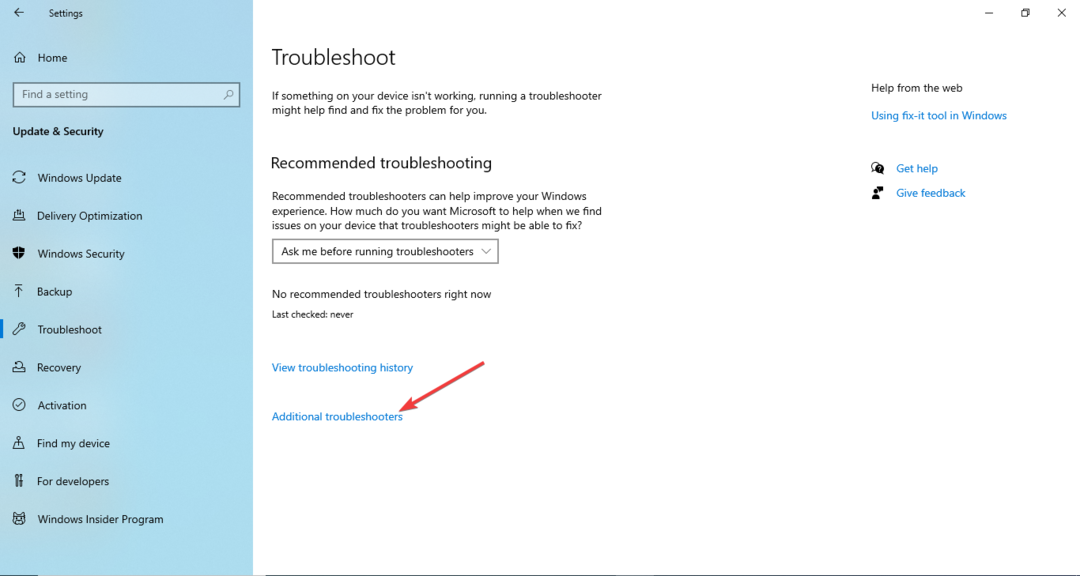
- Atrodiet Windows atjaunināšana un noklikšķiniet Palaidiet problēmu risinātāju.
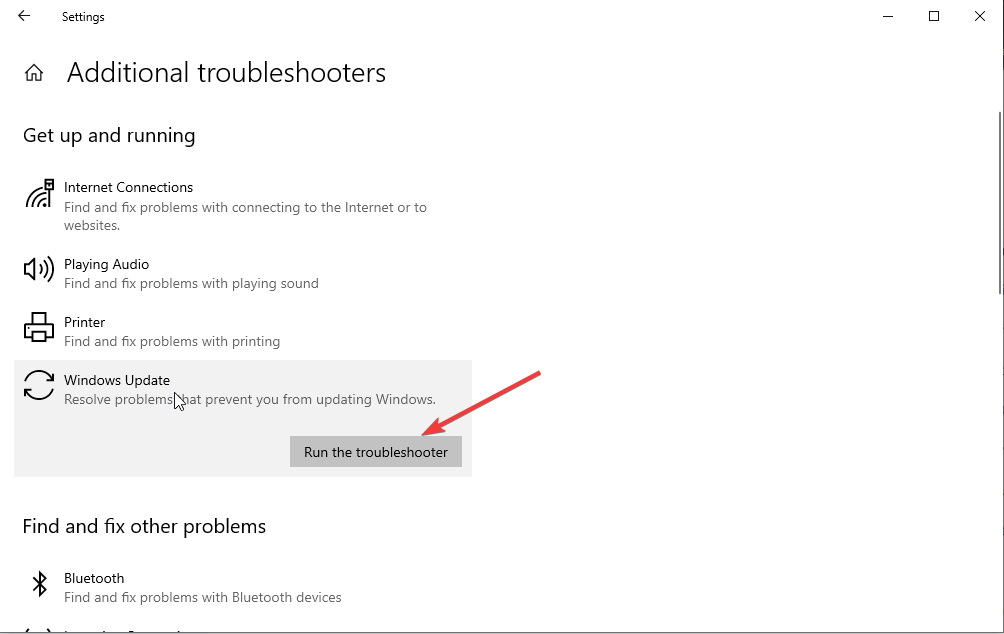
- Izpildiet ekrānā redzamos norādījumus, lai pabeigtu procesu.
2. Instalējiet gaidošos atjauninājumus
- Nospiediet Windows + es lai atvērtu Iestatījumi lietotne.
- Iet uz Atjaunināšana un drošība.
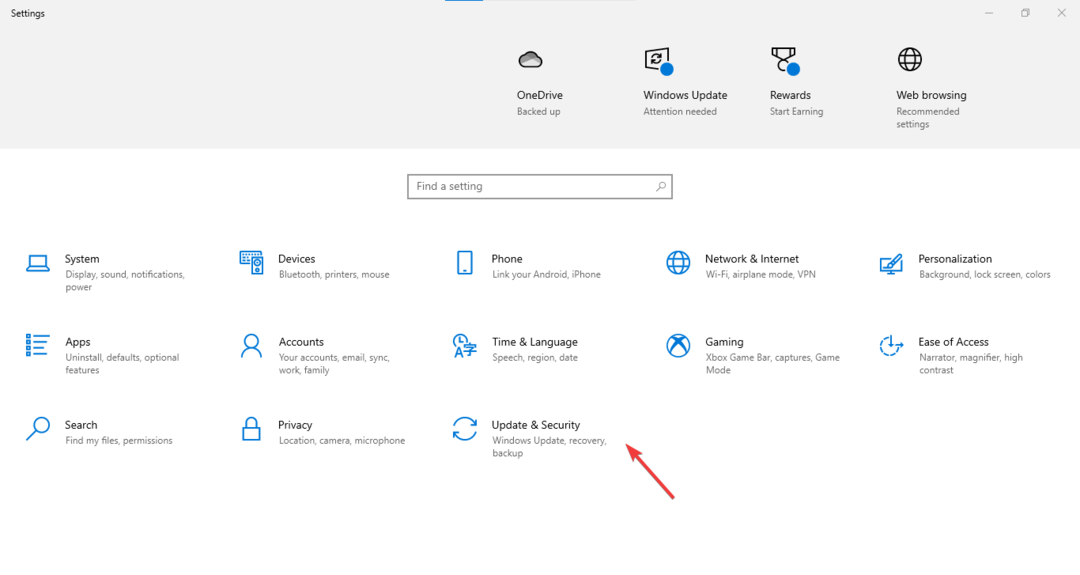
- Klikšķis Meklēt atjauninājumus.
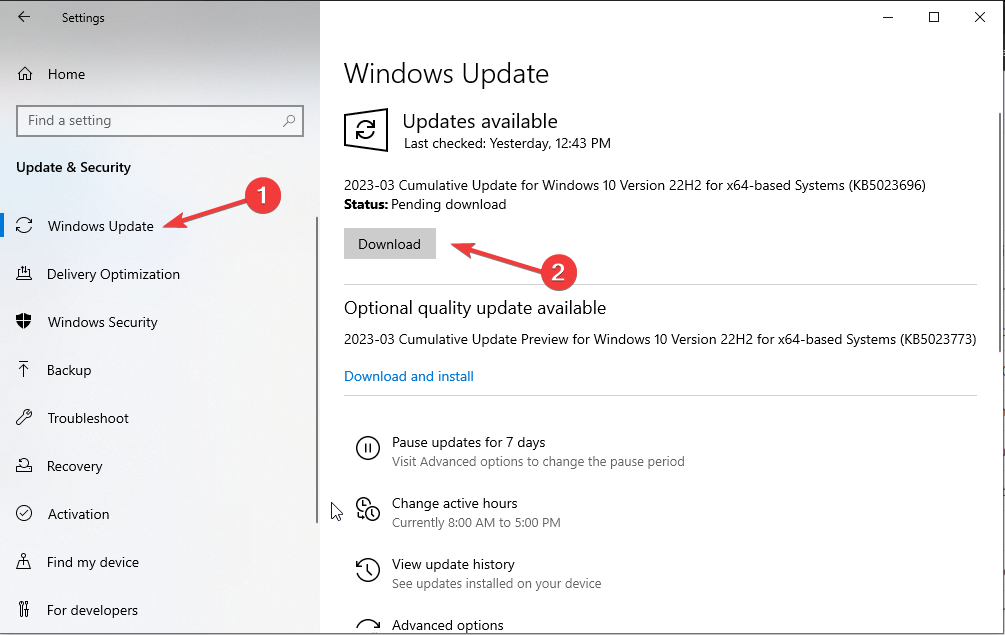
- Ja pieejams, noklikšķiniet uz Lejupielādējiet un instalējiet.
- Lūdzu, uzgaidiet dažas minūtes un ļaujiet tai lejupielādēt un instalēt atjauninājumus. Restartējiet, kad tas tiek prasīts.
3. Veiciet ļaunprātīgas programmatūras skenēšanu
- Nospiediet Windows + es atvērt Iestatījumi.
- Iet uzAtjaunināšana un drošība.
- Kreisajā rūtī atlasiet Windows drošība.
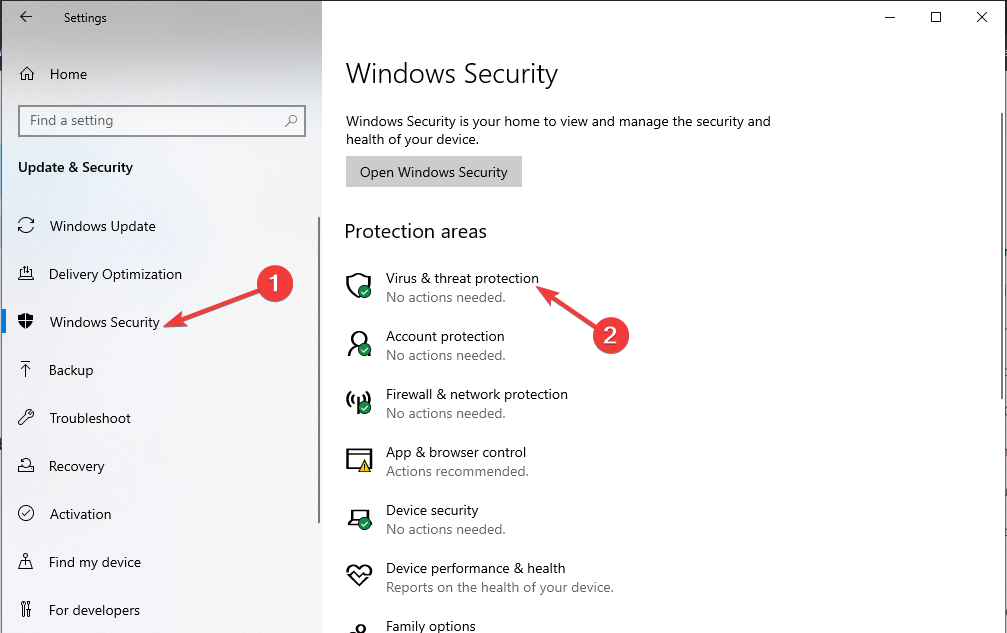
- Iet uz Aizsardzība pret vīrusiem un draudiemun noklikšķiniet uz Skenēšanas opcijas.
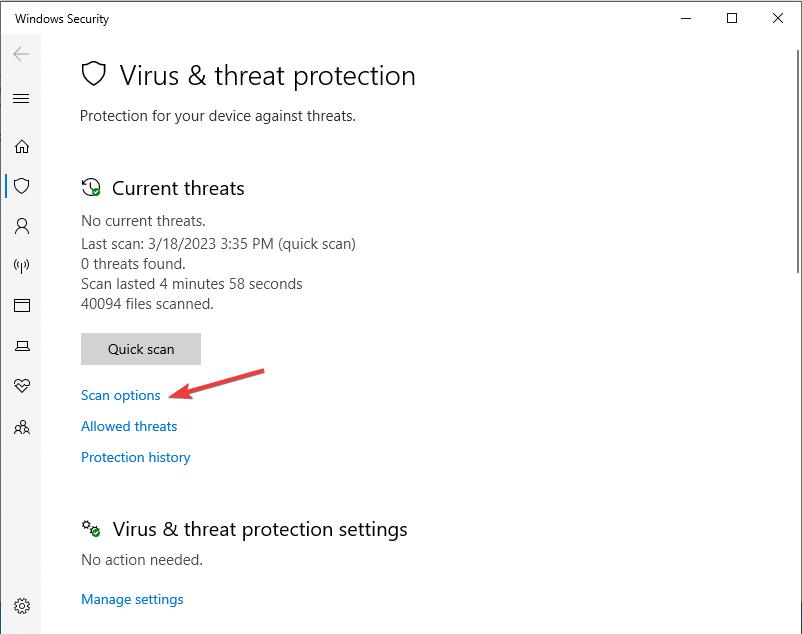
- Izvēlieties Pilnā skenēšana un noklikšķiniet Skenēt tagad.
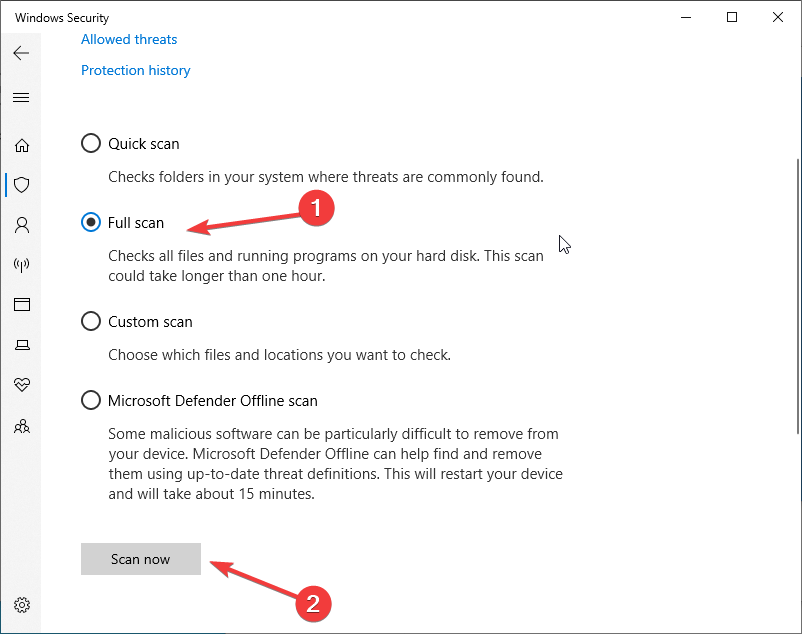
- Tagad Windows drošība pārbaudīs jūsu datoru, lai noteiktu infekciju. Ja tiek atrasti, izdzēsiet ļaunprātīgos failus, kad tas tiek prasīts.
- Windows dublēšana neizdevās ar kļūdas kodu 0x8078011e [Labot]
- Labojums: 0x8004230f ēnu kopēšanas nodrošinātāja kļūda
- 0xc1900401: kas ir šī kļūda un kā to novērst
- Fwpkclnt.sys zilā ekrāna kļūda: 6 veidi, kā to novērst
4. Pārbaudiet diska kļūdas
- Nospiediet Windows + E atvērt Windows Explorer.
- Iet uz Šis dators, tad C disks, ar peles labo pogu noklikšķiniet uz tā un atlasiet Īpašības.
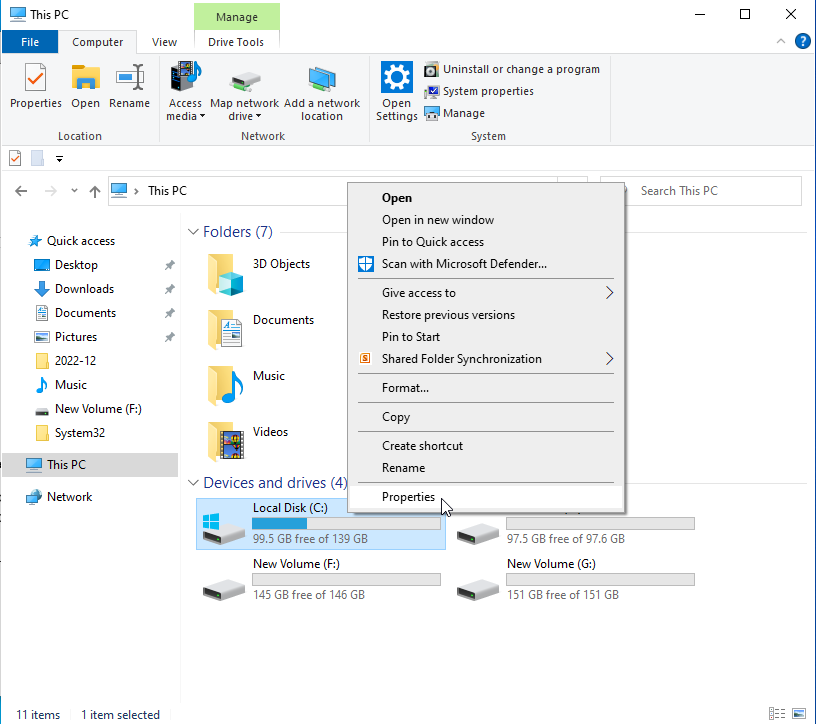
- Pārslēdzieties uz Rīki cilne, zem Pārbaudot kļūduun noklikšķiniet uz Pārbaudiet.
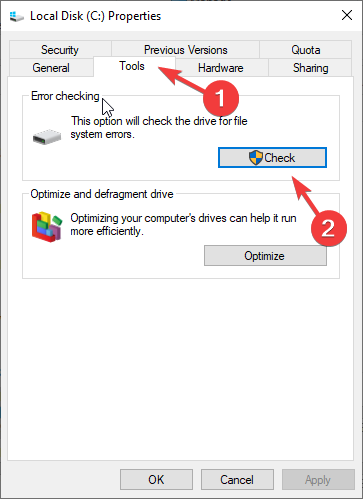
- Tagad noklikšķiniet Skenējiet šo disku.
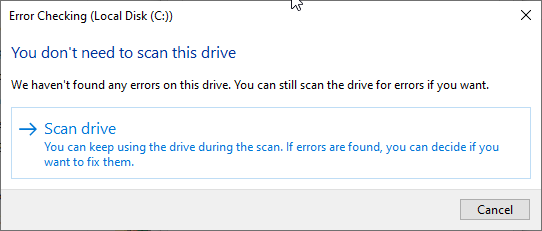
- Lai pabeigtu procesu, izpildiet ekrānā redzamos norādījumus.
5. Izmantojiet komandu uzvedni
5.1. Palaidiet SFC un DISM komandas
- Dodieties uz Meklēt josla, tips Komandu uzvedneun noklikšķiniet uz Izpildīt kā administratoram.
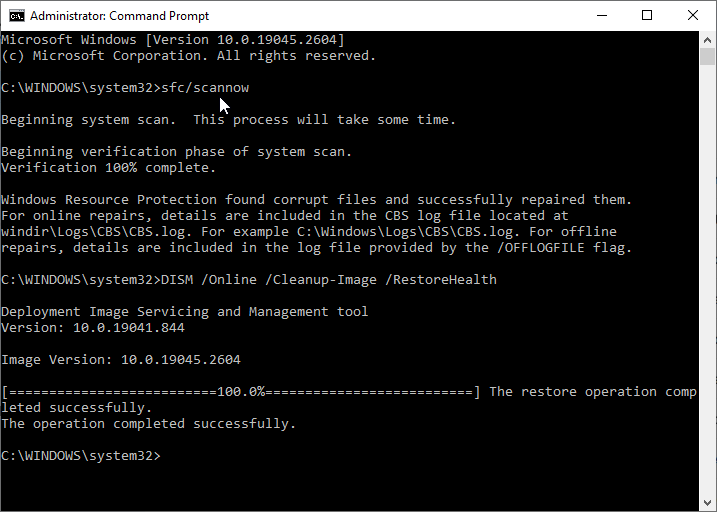
- Ievadiet šīs komandas pa vienai, lai labotu sistēmas failu un Windows attēlu, un pēc katras komandas nospiediet taustiņu Enter:
sfc/scannowDISM /Tiešsaistē /Attēla tīrīšana /Veselības atjaunošana - Pēc komandas izpildīšanas restartējiet datoru.
5.2. Atiestatiet Windows atjaunināšanas komponentus
- Atveriet komandu uzvedni ar administratora tiesībām.
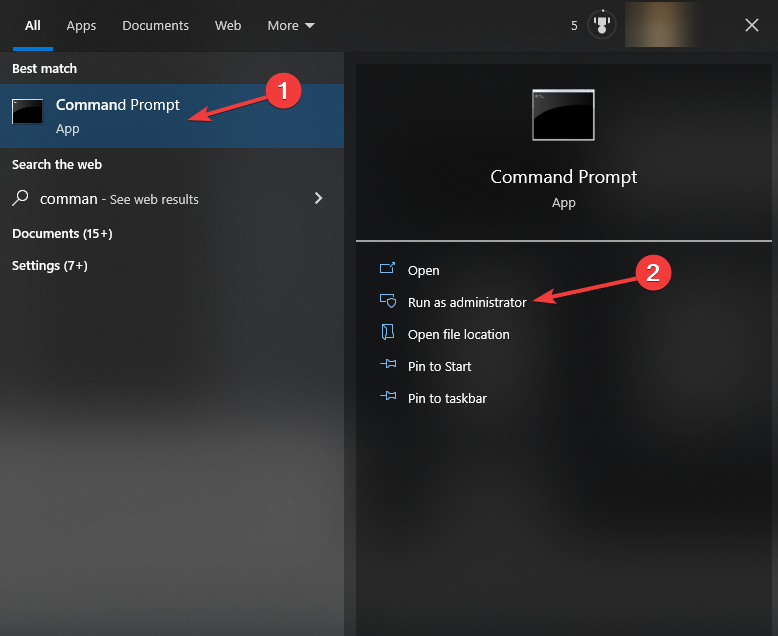
- Kopējiet un ielīmējiet šīs komandas pa vienai, lai apturētu BITS, Kriptogrāfija, Windows atjaunināšana, un MSI instalētājs; pēc katras komandas nospiediet taustiņu Enter:
neto pieturas bitineto pietura wuauservtīkla pietura appidsvctīkla pietura cryptsvc - Tagad dzēst qmgr*. dat failus, ierakstiet šo komandu un nospiediet taustiņu Enter:
Izdzēst “%ALLUSERSPROFILE%\\Application Data\\Microsoft\\Network\\Downloader\\qmgr*.dat” - Kopējiet un ielīmējiet šādas komandas pa vienai un pēc katras komandas nospiediet taustiņu Enter, lai to izpildītu:
regsvr32.exe atl.dllregsvr32.exe urlmon.dllregsvr32.exe mshtml.dllregsvr32.exe shdocvw.dllregsvr32.exe browseui.dllregsvr32.exe jscript.dllregsvr32.exe vbscript.dllregsvr32.exe scrrun.dllregsvr32.exe msxml.dllregsvr32.exe msxml3.dllregsvr32.exe msxml6.dllregsvr32.exe actxprxy.dllregsvr32.exe softpub.dllregsvr32.exe wintrust.dllregsvr32.exe dssenh.dllregsvr32.exe rsaenh.dllregsvr32.exe gpkcsp.dllregsvr32.exe sccbase.dllregsvr32.exe slbcsp.dllregsvr32.exe cryptdlg.dllregsvr32.exe oleaut32.dllregsvr32.exe ole32.dllregsvr32.exe shell32.dllregsvr32.exe initpki.dllregsvr32.exe wuapi.dllregsvr32.exe wuaueng.dllregsvr32.exe wuaueng1.dllregsvr32.exe wucltui.dllregsvr32.exe wups.dllregsvr32.exe wups2.dllregsvr32.exe wuweb.dllregsvr32.exe qmgr.dllregsvr32.exe qmgrprxy.dllregsvr32.exe wucltux.dllregsvr32.exe muweb.dllregsvr32.exe wuwebv.dll - Lai atiestatītu Winsock, pa vienai ierakstiet šādas komandas un pēc katras komandas nospiediet taustiņu Enter:
netsh winsock atiestatīšananetsh winhttp atiestatīt starpniekserveri - Tagad, lai restartētu pakalpojumus, kurus apturējām, kopējiet un ielīmējiet šādas komandas un pēc katras komandas nospiediet taustiņu Enter:
neto sākuma bitinet start wuauservnet start appidsvctīkla sākums cryptsvc - Restartējiet datoru, lai izmaiņas stātos spēkā.
6. Izmantojiet sistēmas atjaunošanu
- Dodieties uz Meklēt josla, tips Vadības panelisun noklikšķiniet uz Atvērt.

- Priekš Skatīt pēc izvēlieties Lielas ikonas, klikšķis Atveseļošanās.
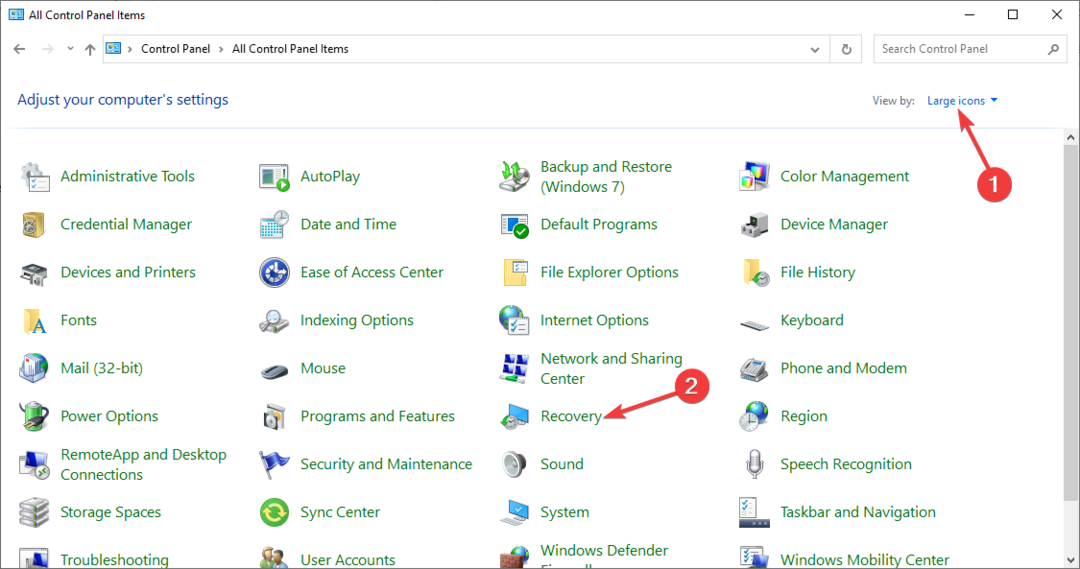
- Tagad noklikšķiniet Atveriet sistēmas atjaunošanu.
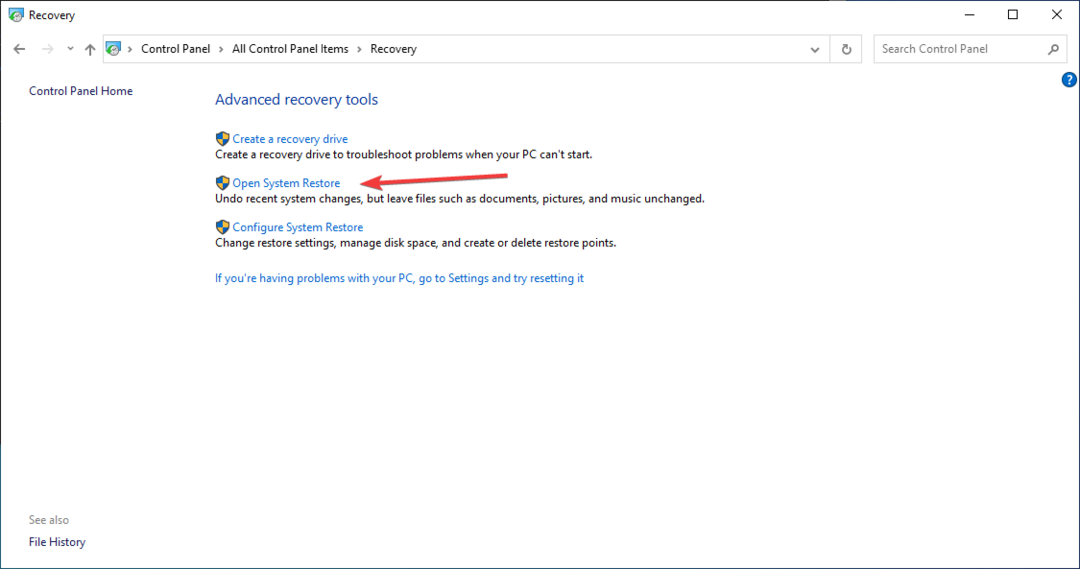
- Uz Sistēmas atjaunošana logu, noklikšķiniet Nākamais.
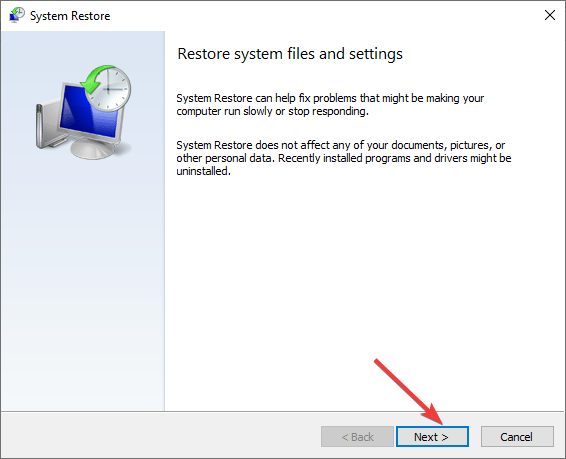
- Sarakstā atlasiet atjaunošanas punktu un noklikšķiniet uz Nākamais.
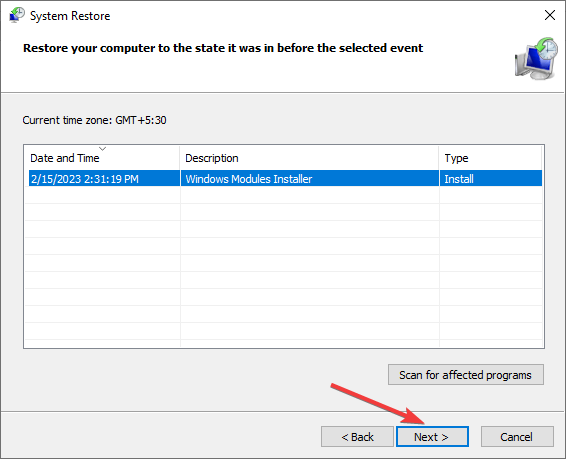
- Klikšķis Pabeigt lai pabeigtu procesu.
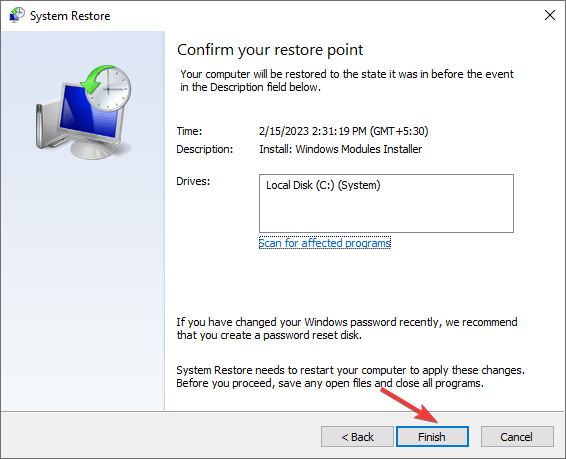
7. Atiestatīt šo datoru
- Nospiediet Windows + es atvērt Iestatījumi.
- Iet uzAtjaunināšana un drošība.
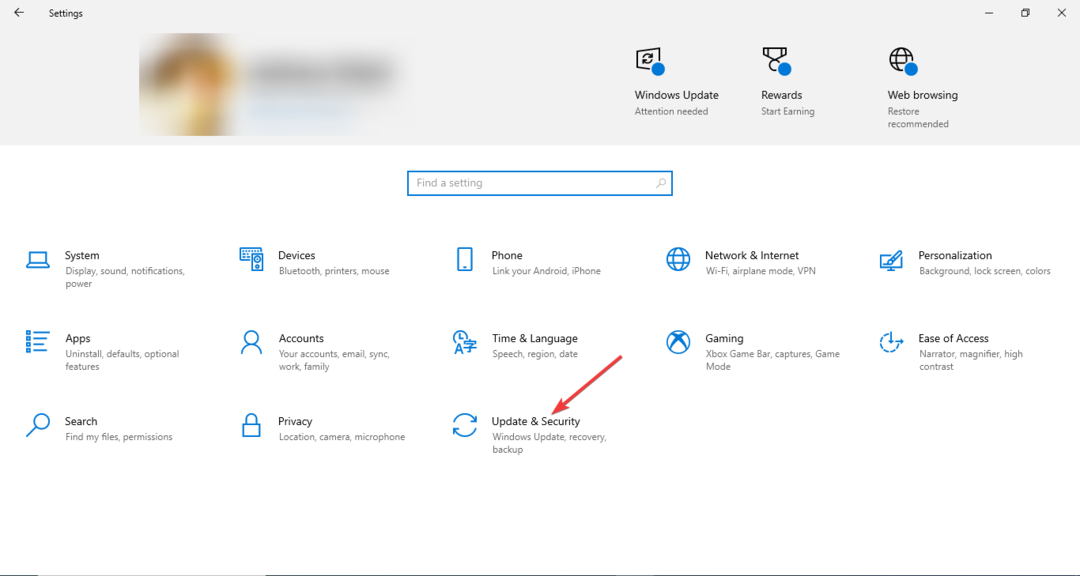
- Klikšķis Atveseļošanās no kreisās rūts; zem Atiestatīt šo datoru, klikšķis Sāc.
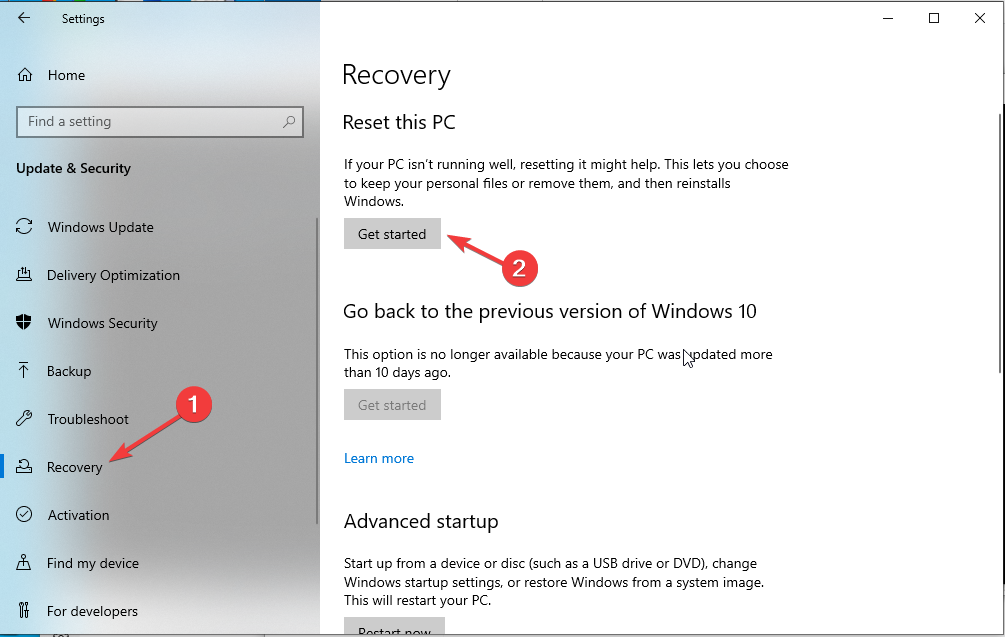
- Izvēlieties Saglabājiet manus failus.
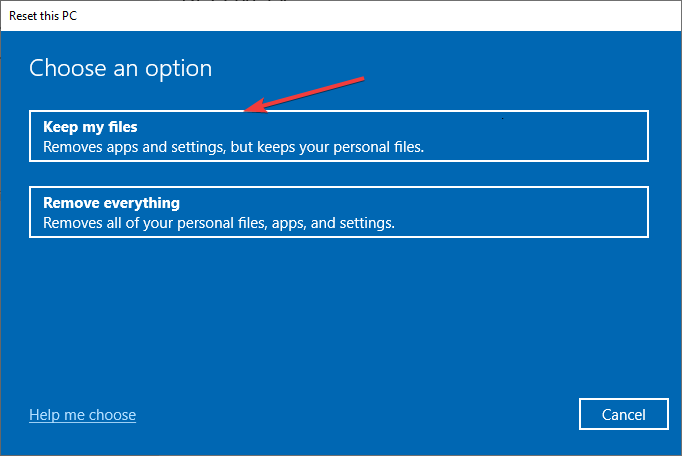
- Izvēlieties Mākonislejupielādēt.
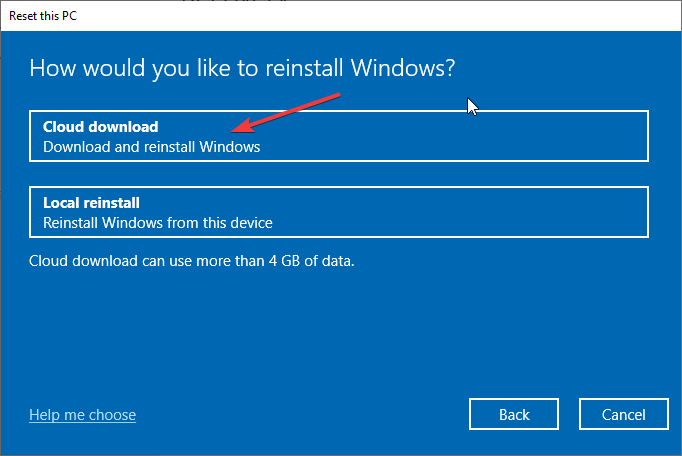
- Uz Papildu iestatījumi lapu, atlasiet Nākamais.
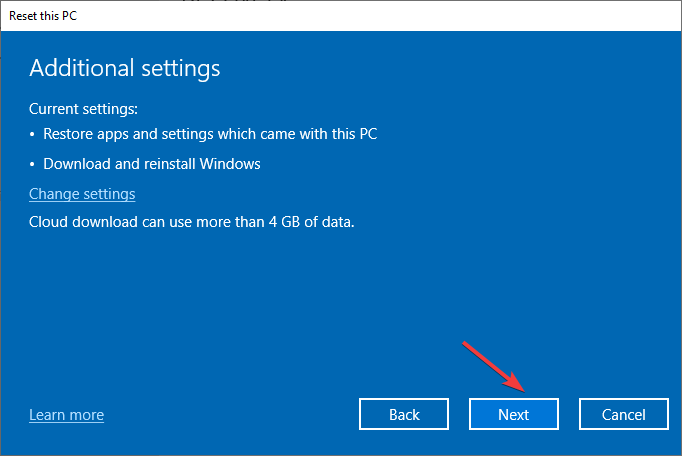
- Klikšķis Atiestatīt.
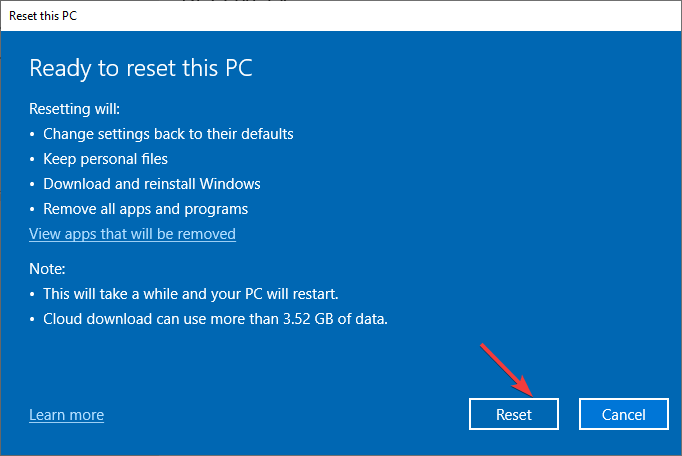
Tātad, šīs ir metodes, kā datorā novērst Windows instalēšanas vai atjaunināšanas kļūdu 0x80070006. Ja jums ir kādi jautājumi par šo kļūdas kodu, lūdzu, nekautrējieties pieminēt tos tālāk sniegtajā komentāru sadaļā.
Vai joprojām ir problēmas?
SPONSORĒTS
Ja iepriekš minētie ieteikumi nav atrisinājuši jūsu problēmu, jūsu datorā var rasties nopietnas Windows problēmas. Mēs iesakām izvēlēties visaptverošu risinājumu, piemēram, Fortect lai efektīvi novērstu problēmas. Pēc instalēšanas vienkārši noklikšķiniet uz Skatīt un labot pogu un pēc tam nospiediet Sāciet remontu.

